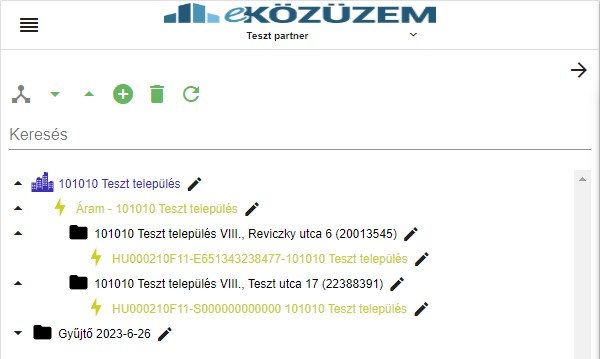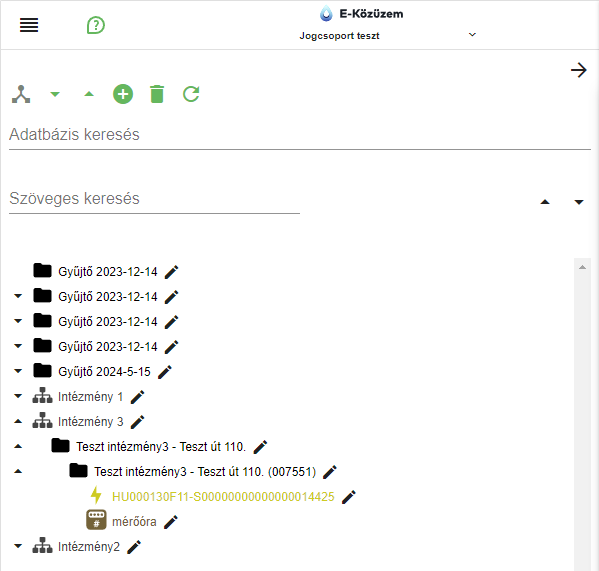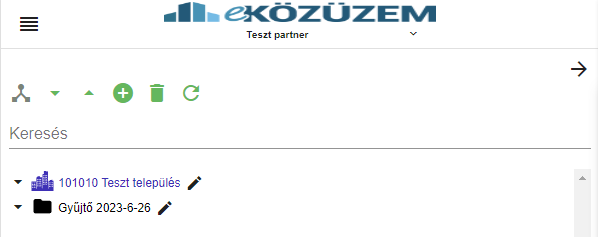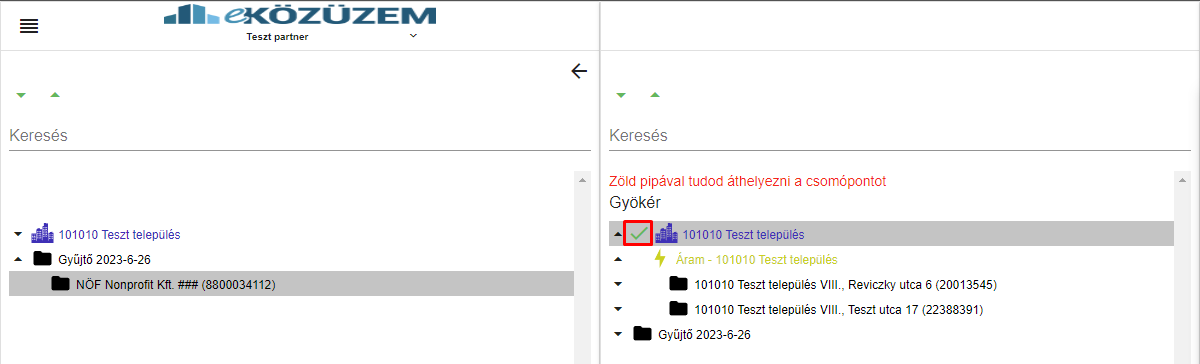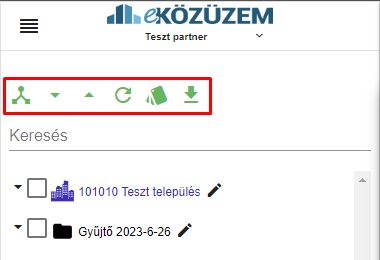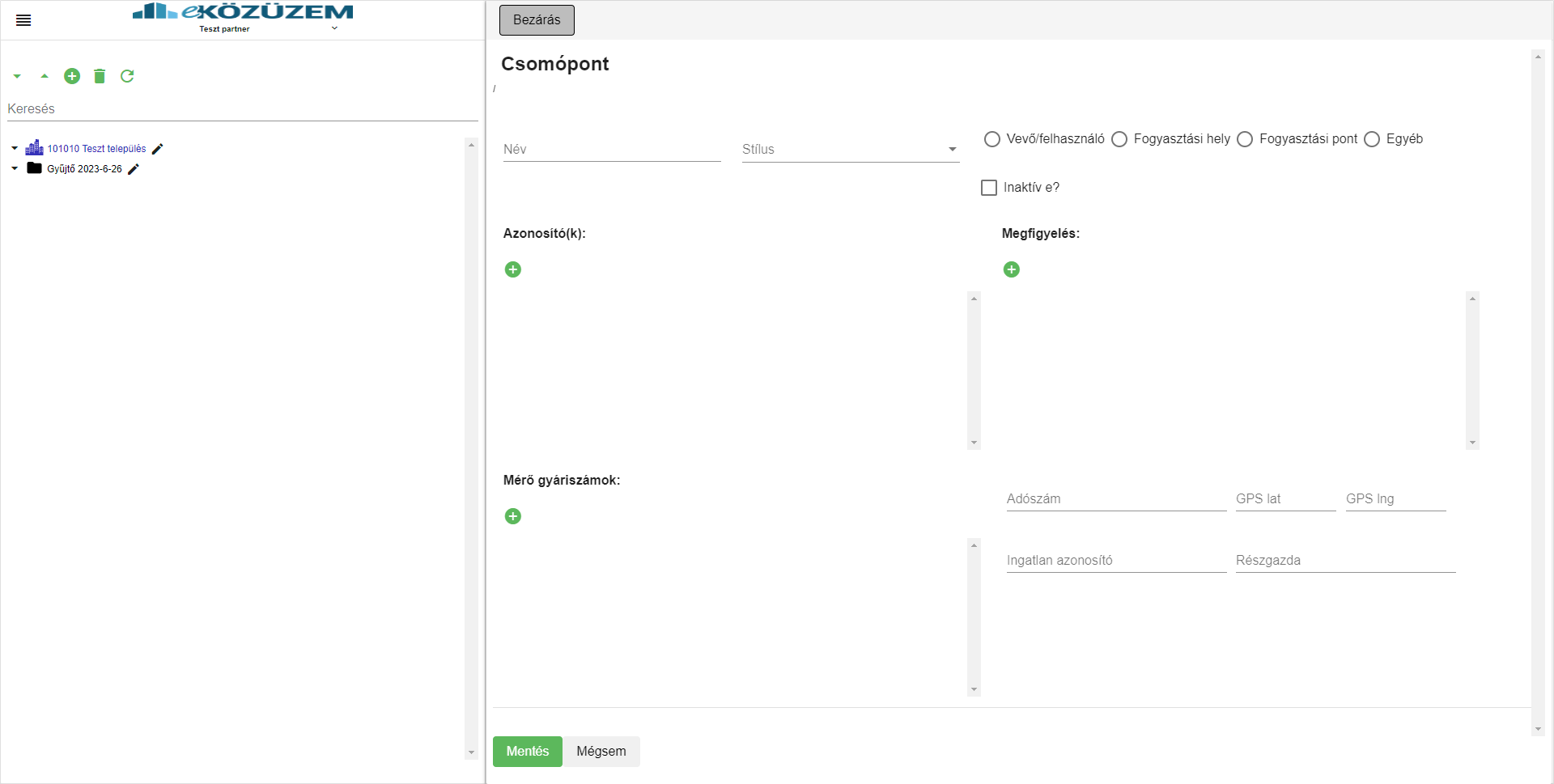2.3 Fastruktúra
2.3.1 Intézmények fastruktúra
A képernyőablak bal oldalán lévő szűrő felületen a program által a számlákból automatikusan, illetve a felhasználó által kézzel létrehozott helyek (intézmények, telephelyek, fogyasztási pontok, mérőhelyek, stb.) jelennek meg.
Az alkalmazás két féle helyet különböztet meg:
- "intézmény/hely" (telephely, stb.)
- "fogyasztási pont" (mérőpont, stb.)
Intézmény/hely
Ezt a típusú helyet a számlák automatikus feldolgozása esetén a program Partnerek és Telephelyeknél használja, elmentve hozzájuk a különböző szolgáltatói azonosítókat (pl. MVM Vevőkód, MVM fogy. hely. azonosító, E.ON partnerszám, stb.).
Kézi hely létrehozása esetén különböző kategóriáknak, csoportosításoknak használhatjuk. Például városokba sorolhatjuk a különböző - automatikusan létrehozott - partnereket.
Fogyasztási pont
Más néven mérőhely. Számlák automatikus feldolgozása esetén a program egy-egy mérőponthoz, fogyasztási ponthoz hozza létre. Egy-egy fogyasztási ponton jellemzően egy-egy közmű fogyasztásait rögzítjük, ezzel összhangban pedig különböző ikonokat rendelhetünk hozzá (a közmű jellegére utalva), bár az alkalmazás nem tiltja több szolgáltatói azonosító rendelését a fogyasztási ponthoz. A különböző szolgáltatók fogyasztási pont azonosítói gyakran megegyeznek (pl. MVM és E.ON mérőpont azonosító).
6. Fastruktúra
Fogyasztási helyek rendezése
Kezdőképernyőn Mappa nézetbe kell váltani.
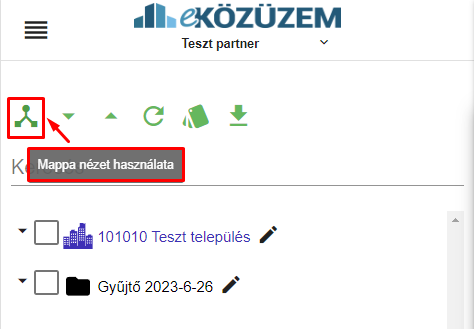 7. ábra: váltás szerkesztő nézetre
7. ábra: váltás szerkesztő nézetre
A fastruktúra balfelső sarkában található struktúra  ikonra kattinva az alkalmazás átvált szerkesztő nézetre.
ikonra kattinva az alkalmazás átvált szerkesztő nézetre.
8. ábra: szerkesztő nézet
A fekete nyílra  kattintva megjelenik egy új alblak, mely a fastruktúrát tartalmara (2 azonos tartalmú ablak látszódik a felületen egymás mellet).
kattintva megjelenik egy új alblak, mely a fastruktúrát tartalmara (2 azonos tartalmú ablak látszódik a felületen egymás mellet).
9. ábra: csomópont mozgatása
A bal oldali ablakban kijelölöm a csomópontot, amit mozgatni szeretnék, majd a jobb oldali ablakban megkeresem a helyet ahová mozgatni szeretném. A célt kijelölve megjelenik a sorában egy zöld pipa ikon. Az ikonra kattintva megtörténik az átmozgatás.
A csomópontokat csak a baolodali struktúrából a jobboliba lehet mozgatni.
Menürendszer az fastruktúrában
10. ábra: fastruktúra menü
-
 Új csomópont (intézmény, telephely, fogyasztási pont, mérőhely, stb.) rögzítése
Új csomópont (intézmény, telephely, fogyasztási pont, mérőhely, stb.) rögzítése -
 csomópont (intézmény, telephely, fogyasztási pont, mérőhely stb.) törlése
csomópont (intézmény, telephely, fogyasztási pont, mérőhely stb.) törlése  Csomoponthoz tartozó adatok betöltése (számlaadatok, mérőállások, tankoplások, dokumentumok)
Csomoponthoz tartozó adatok betöltése (számlaadatok, mérőállások, tankoplások, dokumentumok)
2.3.1.1 Csomópont létrehozás
Csomópont létrehozható a  csomópont hozzáadás ikonra kattintva. A jobb oldalt megjelenő felületen rögzíthető a rendszerbe felvinni kívánt intézmény, telephely, fogyasztási pont, mérőhely stb. adatai.
csomópont hozzáadás ikonra kattintva. A jobb oldalt megjelenő felületen rögzíthető a rendszerbe felvinni kívánt intézmény, telephely, fogyasztási pont, mérőhely stb. adatai.
11. ábra: Csomópont rögzítése
Kötelezően kitöltendő mezők:
- Név
- Típus: Vevő/Felhasználó, Fogyasztási hely, Fogasztási pont, Egyéb
- Vevő/Felhasználó: partner
- Fogyasztási hely: település, telephely, épület, mérőhely
- Fogyasztási pont: konkrét mérőpont
- Mérőóra
- Egyéb: egyéb csoportosítás
Egyéb mezők:
- Stílus: A felvinni kívánt egységhez ikon is választható, mellyel szemléletesebbé, egyértelműbbé tehető ránézésre, hogy az adott egység pl. telephelyet, avagy egy áramfogyasztási pontot takar. A szükséges adatok kitöltése után a Mentés gombra kattintva rögzíthetők az adatok.
Az „Intézmények fa struktúra” fejezet alatt további információk találhatók a két típusról.
2.3.1.2 Csomópont (intézmények, telephelyek, fogyasztási pontok, mérőhelyek stb.) adatainak szerkesztése, módosítása
Csomópont adatai szerkeszthetők a csomópont sorában megjelenő ceruza ikonra kattintva.
 12. ábra: Csomópont szerkesztése
12. ábra: Csomópont szerkesztése
Szerkesztés ikonra kattintva megjelennek a csomópont adatai, melyek szerkszthetőek.
2.3.1.3 Csomópontok törlése
Csomópont törölhető a rendszerből. A törlés opció a mappanézetre váltás követően érhető el.
Egyszerre csak 1 db csomópont törölhető és a törlendő elem nem lehet szülője más csomópontnak. Amennyiben egy csomópont törlése a cél, az összes alábontott csomópontot törölni kell.
Szülő csomópont törlési szándék esetén az alkalmazás figyelmeztet.
15. ábra: Hibaüzenet
Fontos!
Mérési pont törlése esetén a hozzá tartozó számlák és mérőállások is törlődnek. A backupból visszaállítható ez előző napi állapot, viszont a tárgynapi munka elveszett. Mérési pont esetén - amennyiben nincs rá szükség - tanácsos egy tetszőleges nevű mappát létrehozni és abba átmozgatni azt.